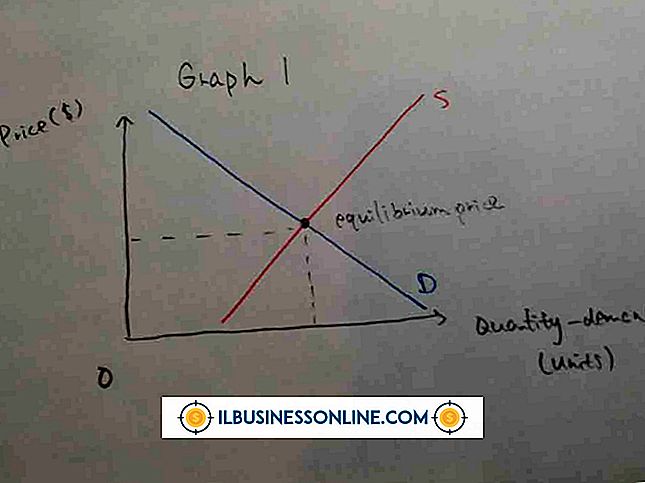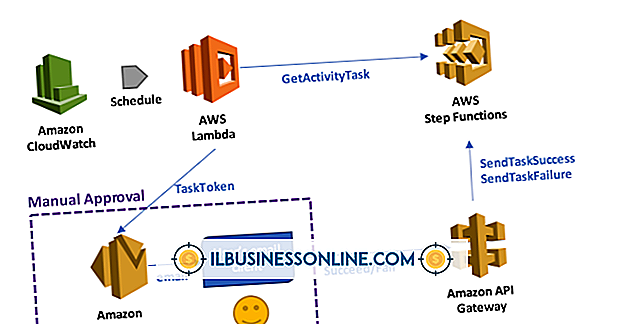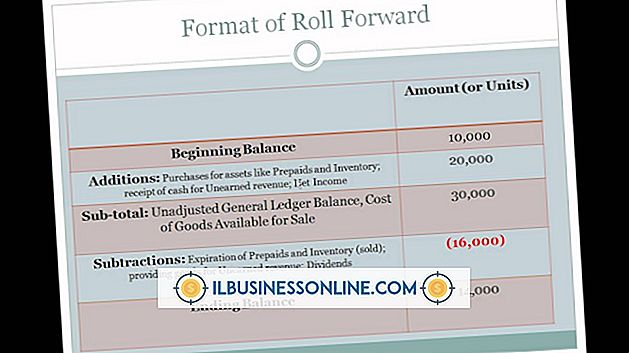Evernote Tricks

Evernote hjælper dig med at holde styr på ting, mens du surfer på internettet. Det er virkelig et aktiv for virksomhedsejere, især hvis du har en tendens til at glemme ting. En del af charmen kommer fra, at data lagres i Evernote's servere, hvilket gør det tilgængeligt fra enhver internet-enhed. For hvert tip du lærer i Evernote, er der mindst fem der gør programmet uundværligt.
Evernote genveje
Genveje reducerer drastisk den tid, du bruger til at oprette og redigere noter. Hvis du f.eks. Trykker på "Ctrl-Shift-N", oprettes der automatisk en ny note; "F9" synkroniserer dine oplysninger med Evernote-databasen; og "F7" starter stavekontrollen. Grundlæggende Windows genveje, som f.eks. "Ctrl-V" til klistning og "Ctrl-X" til skæring, fungerer også indenfor Evernote.
Bemærk Fyldning
Noter behøver ikke indeholde faktiske "noter". Med andre ord giver Evernote dig mulighed for at gemme mange forskellige formater i en note. Du kan skrive tekst og placere en fil og et billede ved siden af hinanden i noten. Dette hjælper med at holde relaterede emner sammen og alle på en side.
Sammenlægning af noter
Hvis du bruger Evernote i vid udstrækning, vil dine noter til sidst vokse til en lang liste, hvilket gør det sværere at finde en bestemt note. Du har muligheder for at holde dine noter organiseret, herunder en sammenfletningsfunktion. Dette er især nyttigt, hvis du har mange noter, der omgiver et bestemt tema eller en ide. Fremhæv de noter, du ønsker at fusionere, højreklik og vælg "Flet Notes".
Samtidig søgning
Samtidig søgning er en del af en udvidelse, der lader dig søge dine Evernote-notebooks direkte fra søgemaskiner. Det hedder Evernote Web Clipper, og det er tilgængeligt for Chrome og Firefox. Højreklik på Web Clipper-ikonet i Chrome for at åbne menuen "Indstillinger", og marker derefter feltet "Brug samtidig søgning". I Firefox skal du åbne "Tilføjelser" under "Værktøjer", lokalisere udvidelserne på listen, og derefter klikke på "Indstillinger" og "Brug samtidig søgning".
Tekstkryptering
Brug kryptering for at holde følsomme oplysninger sikre og skjulte fra nysgerrige øjne. Når du har markeret teksten, kan du højreklikke på det, så du kan vælge "Krypter valgte tekst." Du bliver bedt om at indtaste et kodeord, som skal dekryptere teksten senere. Den markerede tekst er skjult bag en rullemenode, indtil du låser den op med adgangskoden.
Avancerede søgninger
At søge i Evernote er let nok, men at vide, hvordan man kan indsnævre søgeresultaterne, kan spare dig for meget tid. Indtast "finans-kryptering:" (udelad citaterne), for eksempel at finde alle krypterede noter, der indeholder ordet "økonomi" eller indtaste "kilde: mobil. *" For at søge alle notater, du har tilføjet fra en mobiltelefon .